很多同學們都喜歡老照片那種舊舊的感覺,給人一種年代感的氣氛,本篇教程我們要通過ps來給照片制作一種懷舊老照片的效果,整個制作過程也比較簡單,同學們可以跟著教程來做一下,因為是翻譯的教程,所以我們要根據(jù)對照的中文的ps來進行制作。就算是剛剛接觸ps的同學們也可以來試著做一下,相信你也會很快上手的,一起來學習一下吧。
效果圖:

操作步驟:
1. 準備文件 步驟1 轉(zhuǎn)到“文件”>“新建”,然后創(chuàng)建一個要使用的新文件。使用以下設置:寬度:2000像素;高度:1500像素;300 dpi。
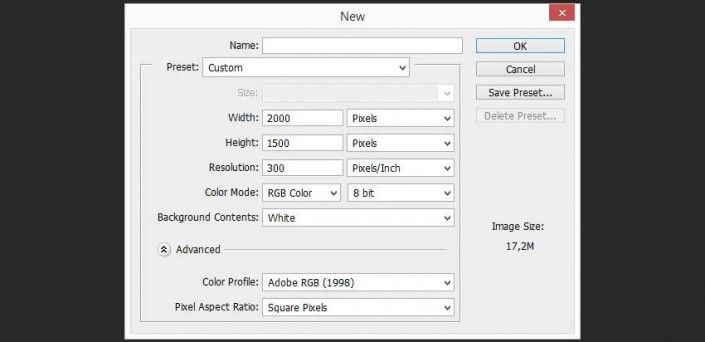
步驟2 轉(zhuǎn)到文件>放置,然后將圖像放入文檔中。
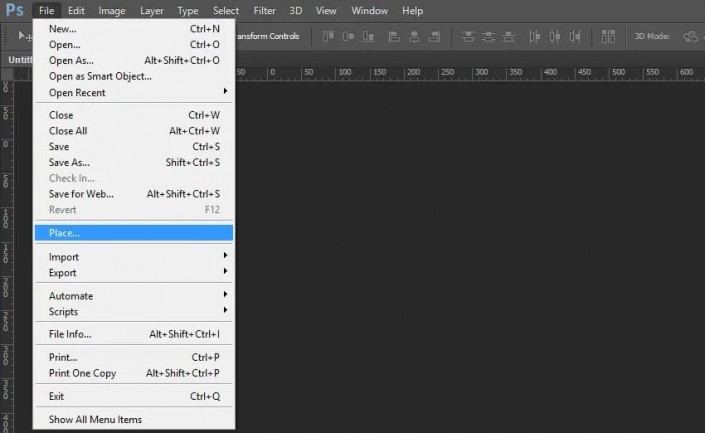
步驟3 右鍵單擊該圖層,然后單擊“轉(zhuǎn)換為
智能對象”。
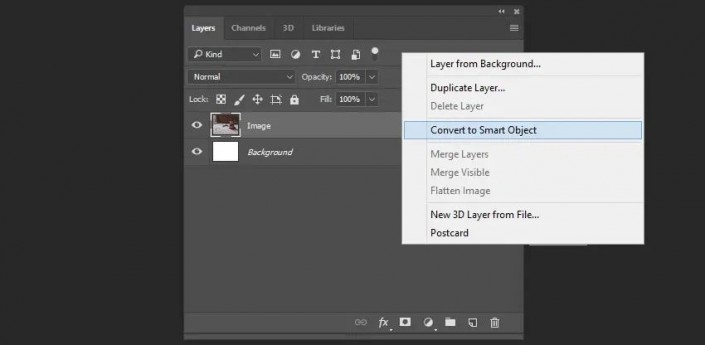
步驟4 選擇背景圖層,然后轉(zhuǎn)到“圖層”>“新填充圖層”>“純色”,然后選擇 #ebebeb 顏色。
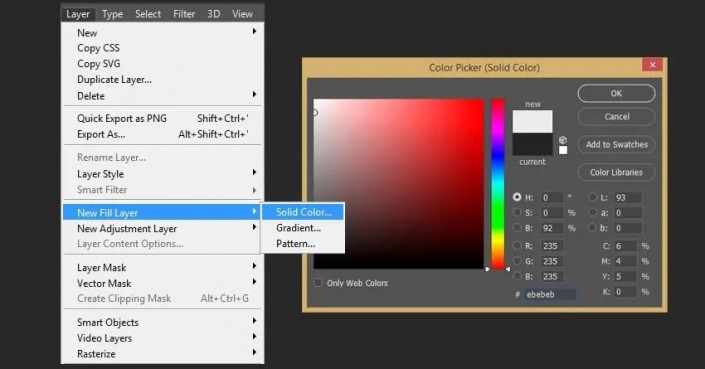
步驟5 現(xiàn)在,我們需要通過單擊“刪除圖層”圖標來刪除背景圖層。
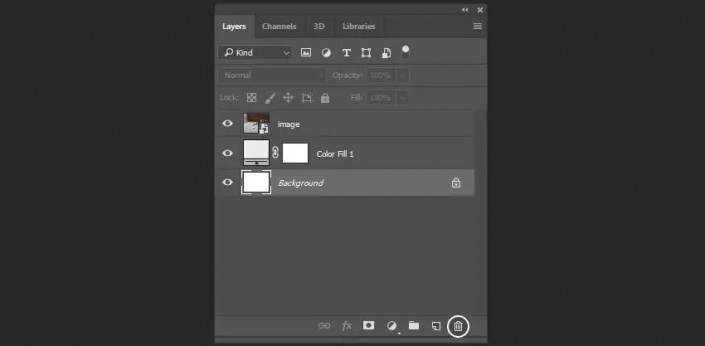
步驟6 使用Shift-Ctrl-N
快捷鍵在圖像上方創(chuàng)建一個新層 。
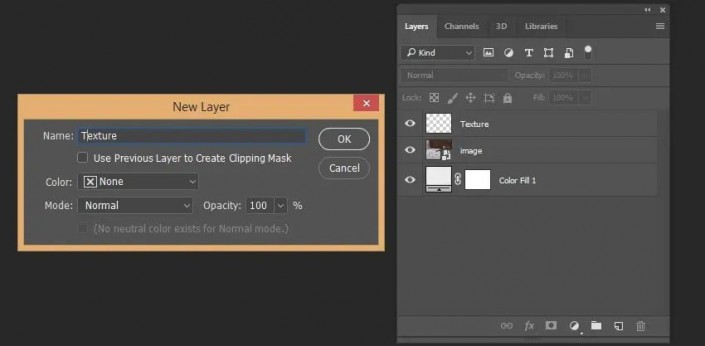
步驟7 在按住Shift的同時選擇圖像和紋理層,然后單擊“創(chuàng)建新組”圖標。
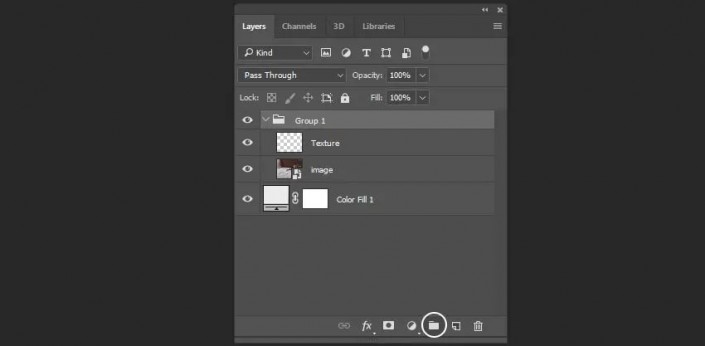
2. 創(chuàng)建紋理 步驟1 選擇智能對象,然后轉(zhuǎn)到“過濾器”>“噪聲”>“添加噪聲”。使用以下設置:數(shù)量:5%;分布:均勻;單色:On。
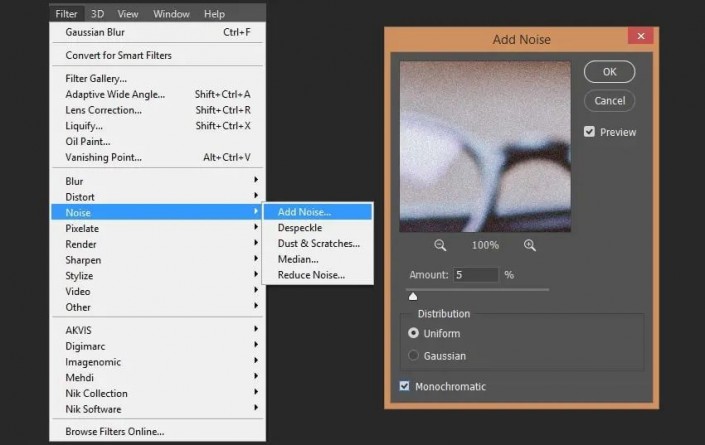
步驟2 現(xiàn)在,讓我們用自由筆刷創(chuàng)建一個紋理。選擇紋理層,然后單擊B以激活“畫筆工具”并繪制要用于此操作的紋理。
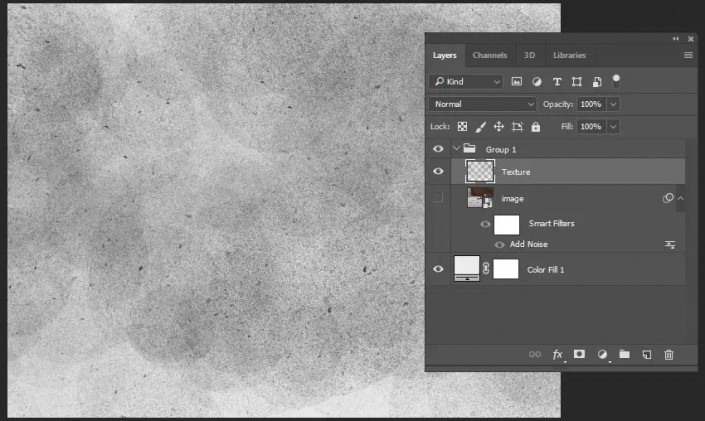
步驟3 將紋理的填充更改為0%。
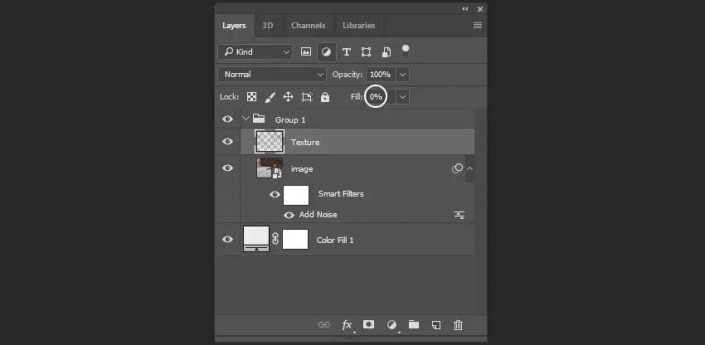
步驟4 雙擊紋理層并使用以下設置
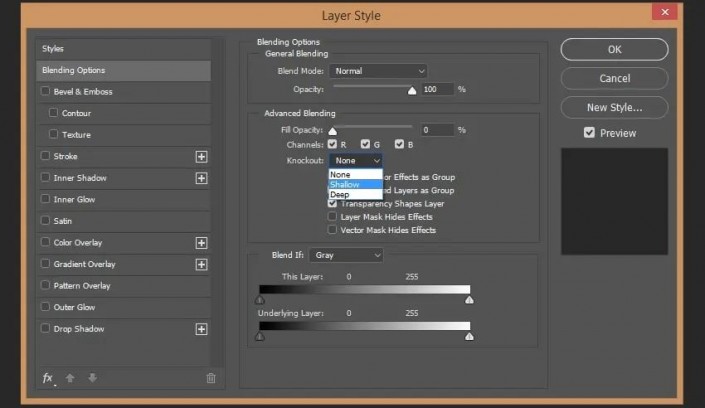
現(xiàn)在,紋理的顏色取決于第一個填充層。如果更改填充層的顏色,則紋理也將更改顏色。

步驟5 將紋理的不透明度更改為35%。
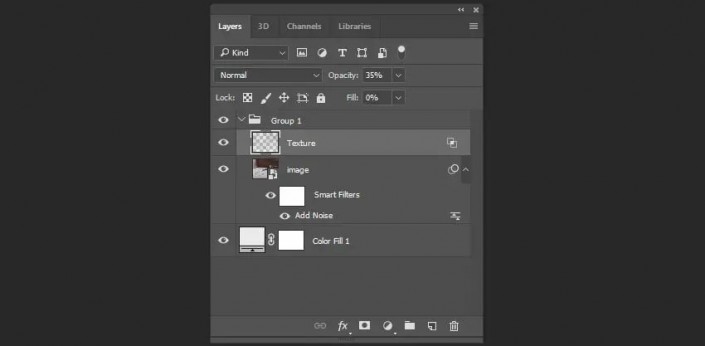
3. 創(chuàng)建復古色彩校正 步驟1 現(xiàn)在讓我們創(chuàng)建顏色校正圖層。轉(zhuǎn)到圖層>新調(diào)整圖層>漸變貼圖,然后創(chuàng)建一個黑色和白色漸變。
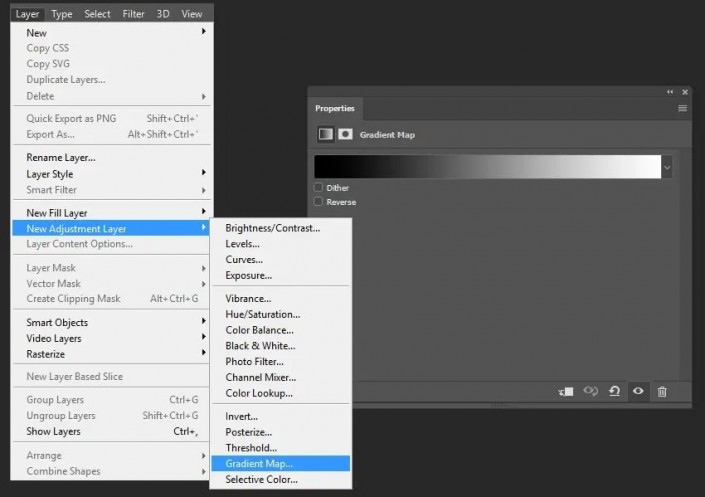
步驟2 將漸變貼圖的混合模式更改為柔光,并將圖層的不透明度更改為25%。
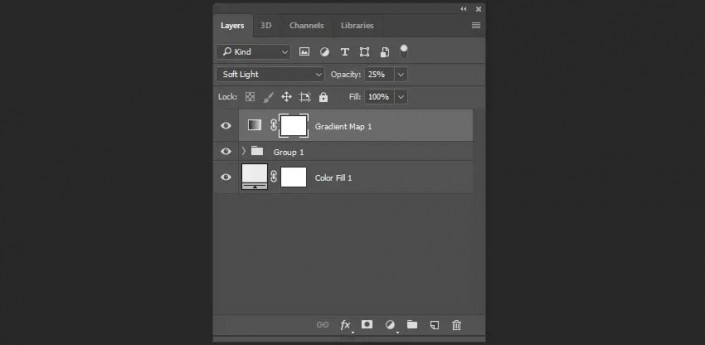
步驟3 轉(zhuǎn)到圖層>新建調(diào)整圖層>亮度/對比度,然后使用以下設置創(chuàng)建一個新圖層:亮度:-5;對比:-15。
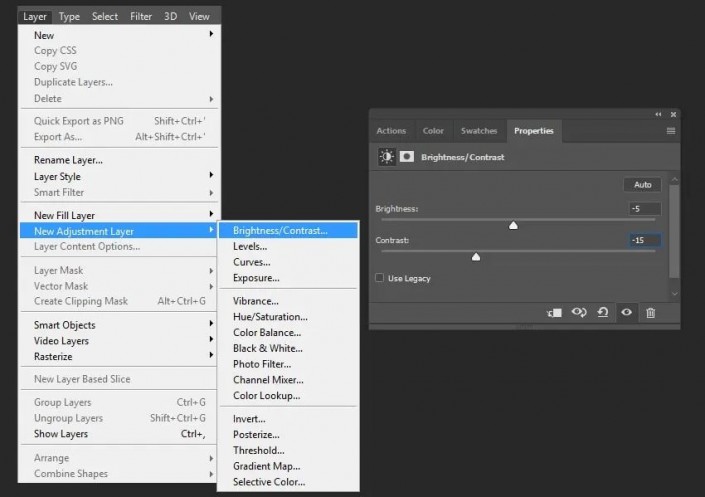
步驟4 像以前一樣創(chuàng)建另一個漸變圖,并使用以下顏色:#564e63和#8c96a2。
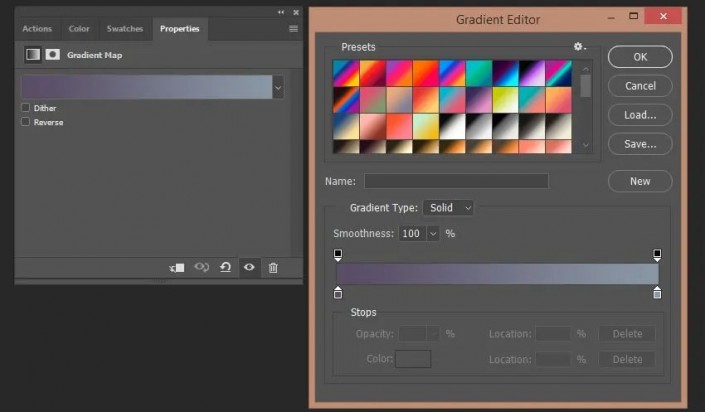
步驟5 將圖層的混合模式更改為強光。
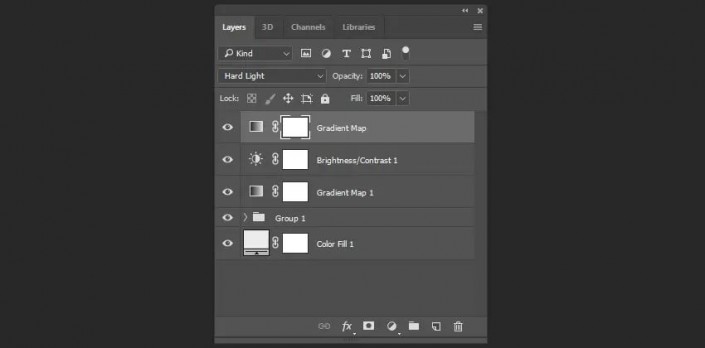
步驟6 轉(zhuǎn)到圖層>新調(diào)整圖層>曝光,然后使用以下設置創(chuàng)建一個新圖層:偏移:+0,0500。
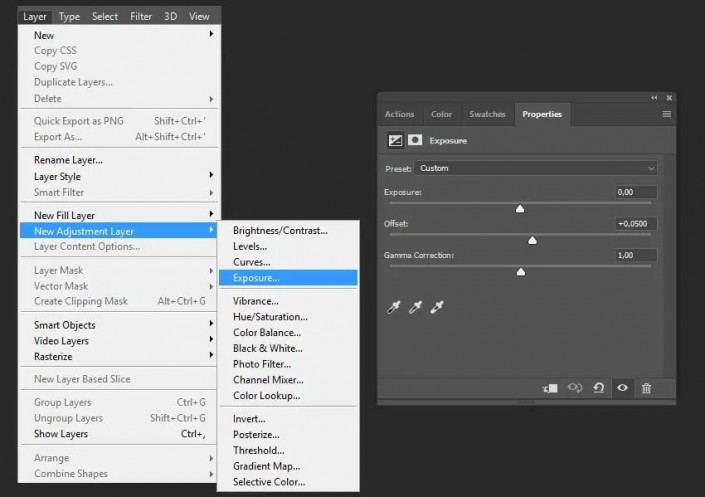
步驟7 現(xiàn)在,進入“圖層”>“新調(diào)整圖層”>“色相/飽和度”,并使用以下設置創(chuàng)建一個新圖層:飽和度:-25。
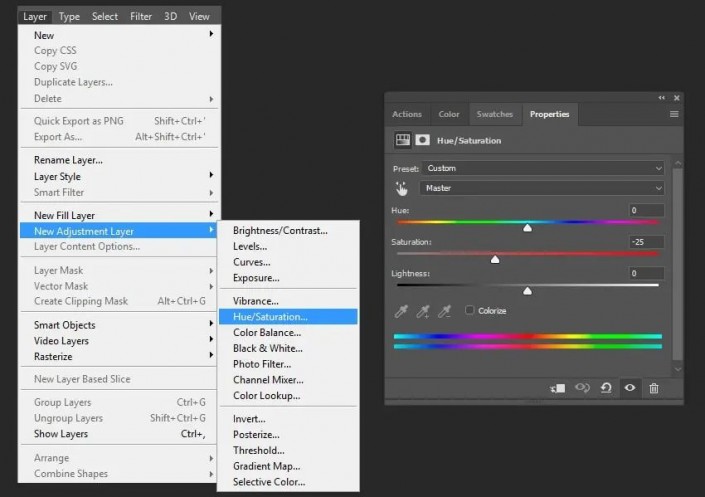
步驟8 之后,我們需要創(chuàng)建最后一個調(diào)整層。轉(zhuǎn)到圖層>新調(diào)整圖層>照片濾鏡,然后使用以下設置:顏色:#e49d16。
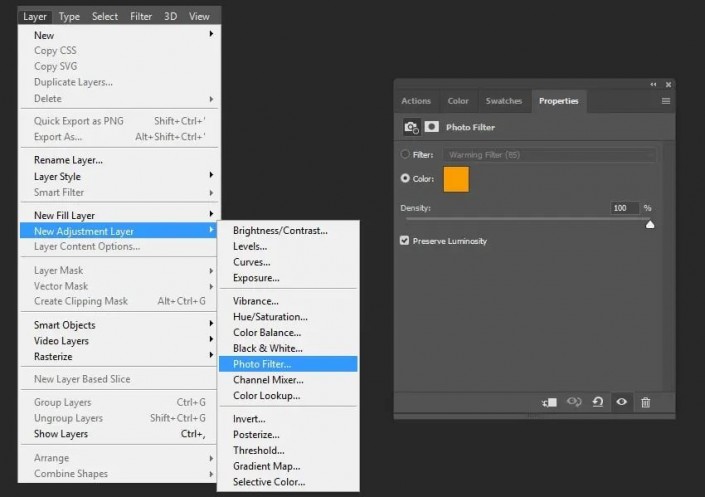
步驟9 將圖層的混合模式更改為顏色,將不透明度更改為70%。
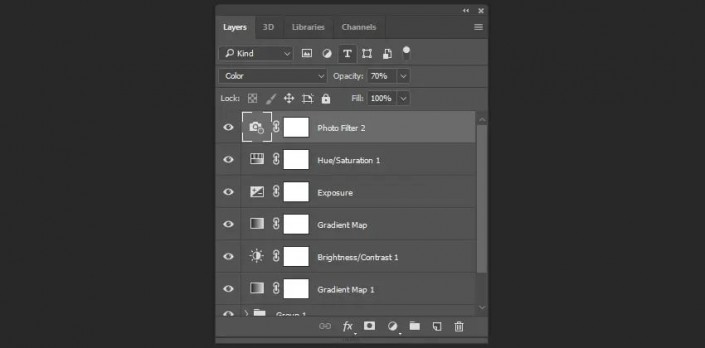
步驟10 現(xiàn)在,我們可以使用漸變填充層添加一個小插圖。轉(zhuǎn)到圖層>新建填充圖層>漸變,并使用以下設置創(chuàng)建黑白漸變:樣式:徑向;規(guī)模:100%;反向:在。
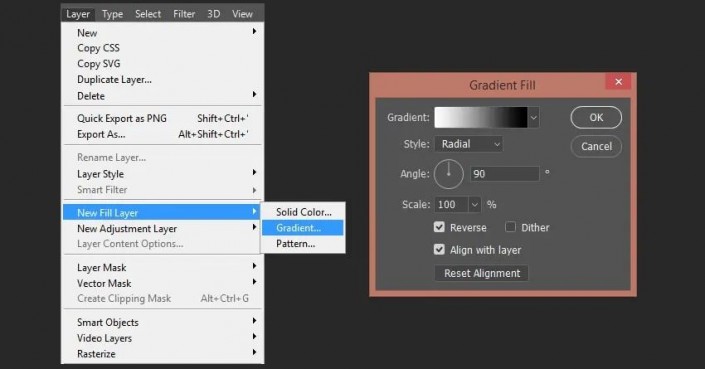
步驟11 將圖層的混合模式更改 為柔光,將不透明度更改為 20%。推薦:PS基礎核心功能(視頻教程)
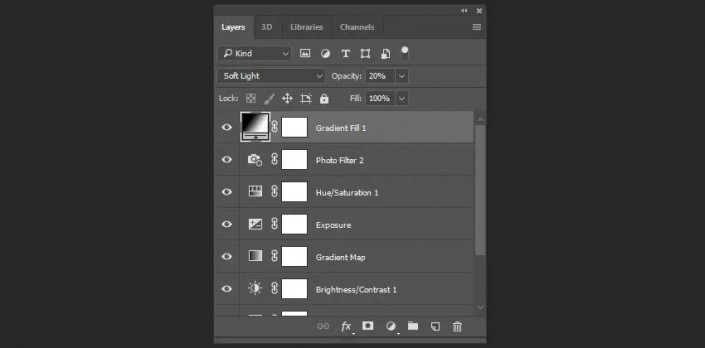
完成:

像這種懷舊照片的效果其實制作起來比較簡單,同學們?nèi)绻?jīng)常接觸各種軟件的話,可以發(fā)現(xiàn)好多軟件都有一鍵生成老照片的效果,但是這種效果并沒有ps制作的這么出色。所以想要制作好效果還是得到ps里,同學們來學習一下吧。
標簽平面設計,老照片,,懷舊效果,懷舊照片,年代照片,效果教程

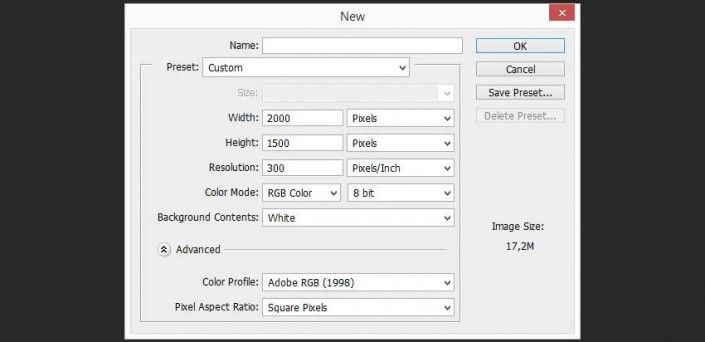
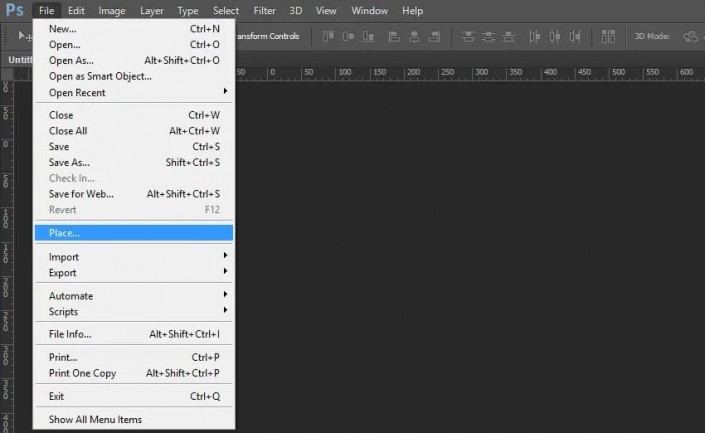
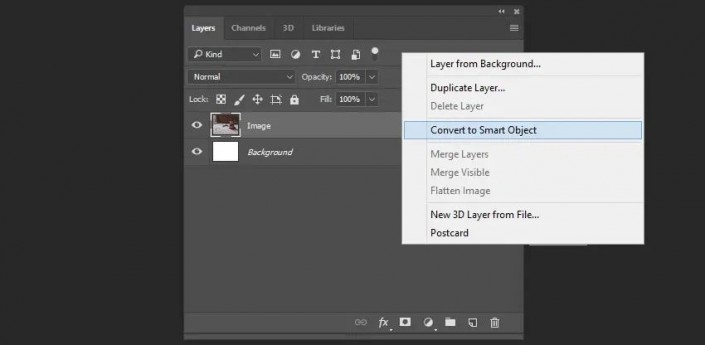
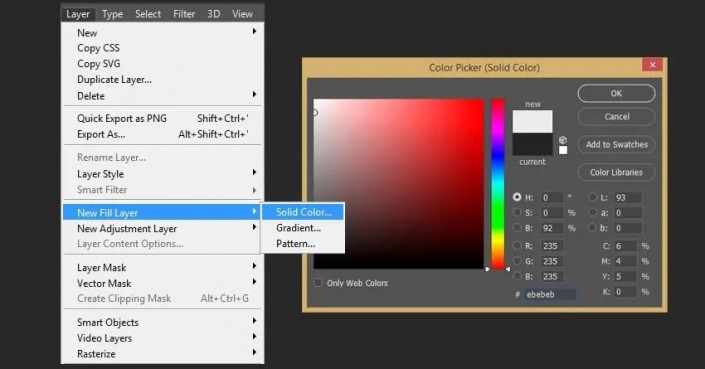
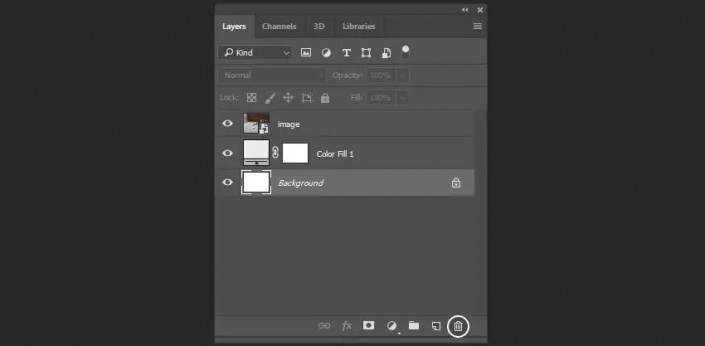
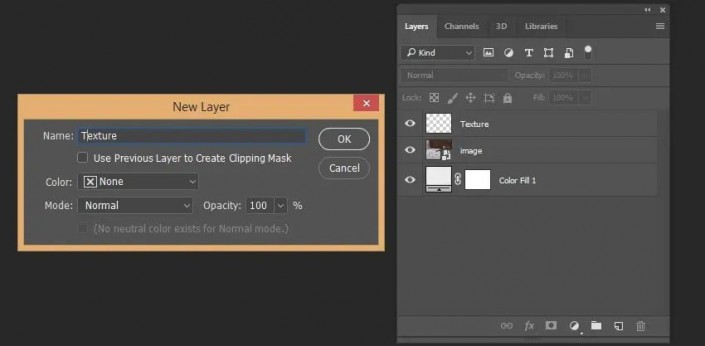
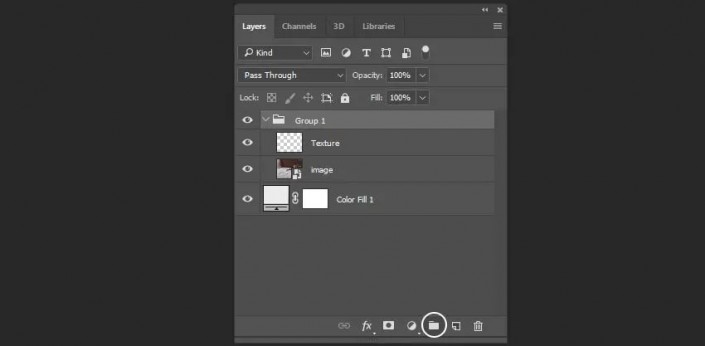
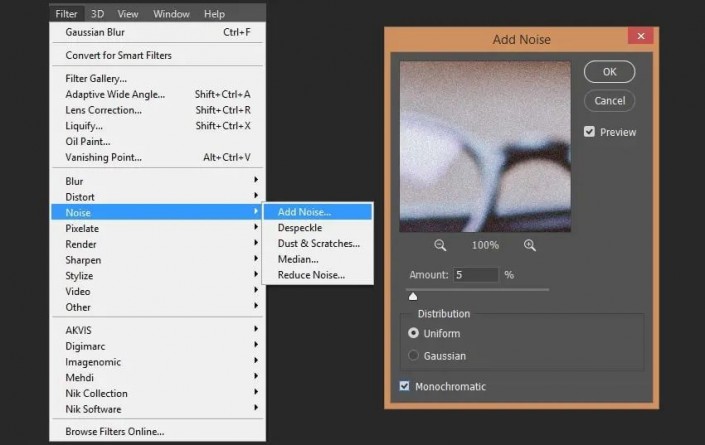
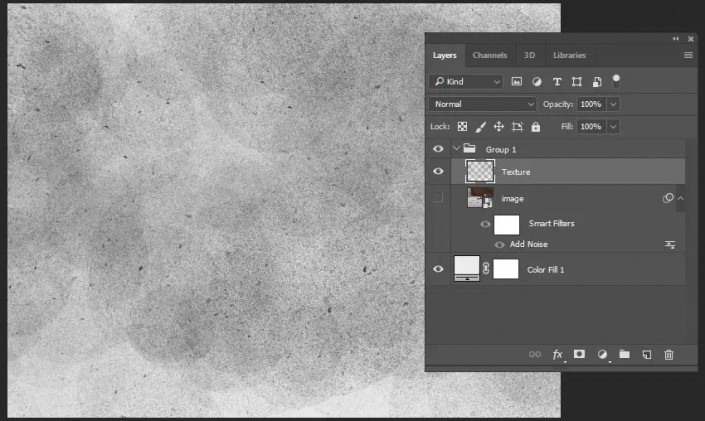
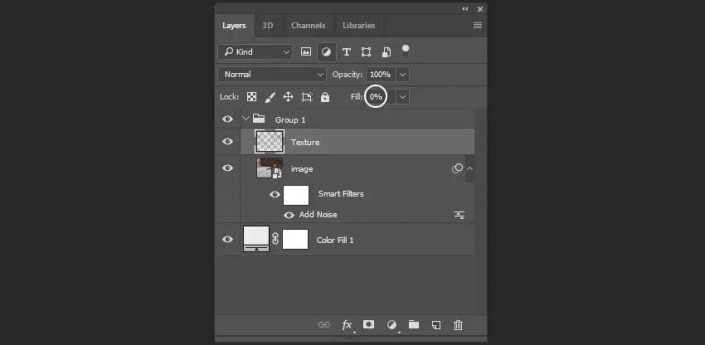
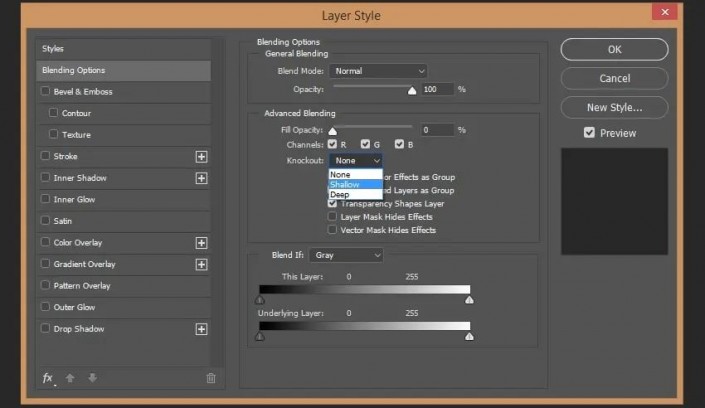

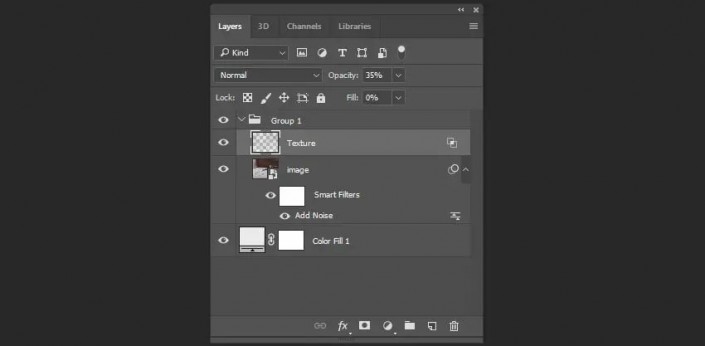
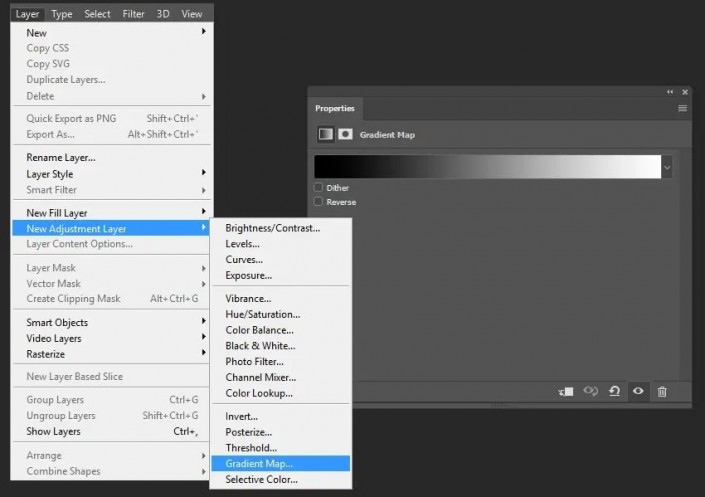
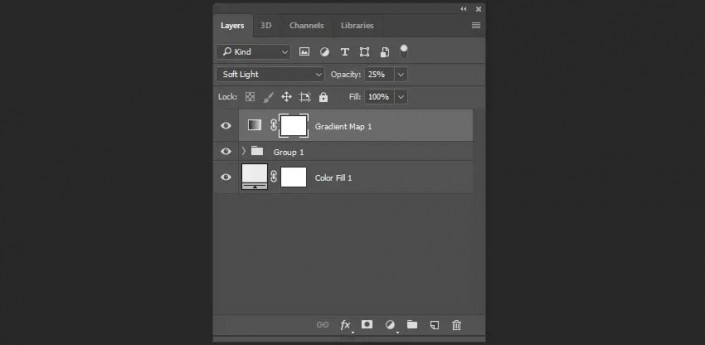
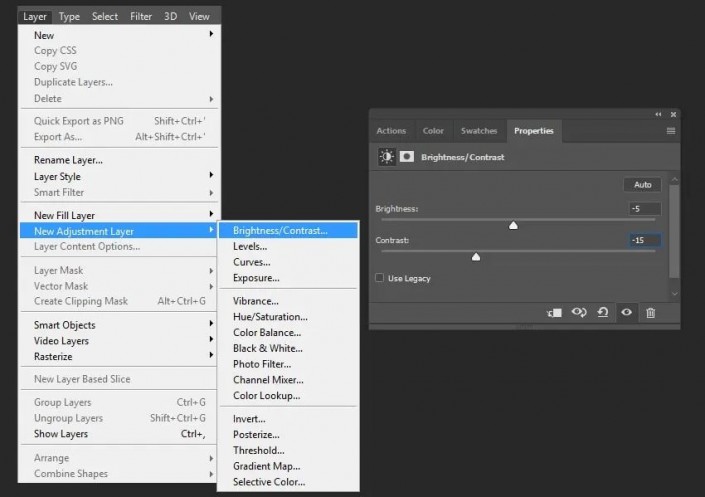
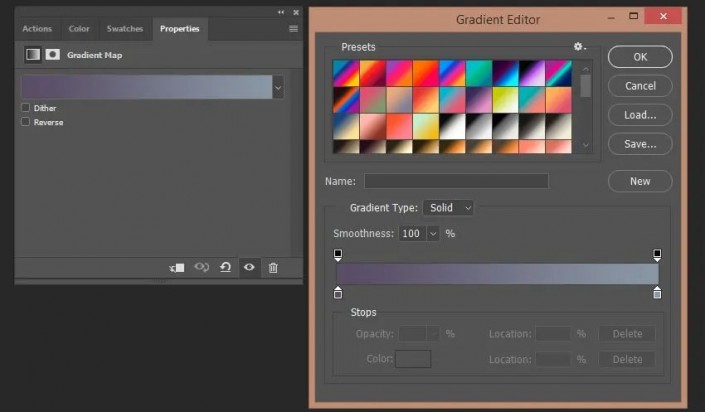
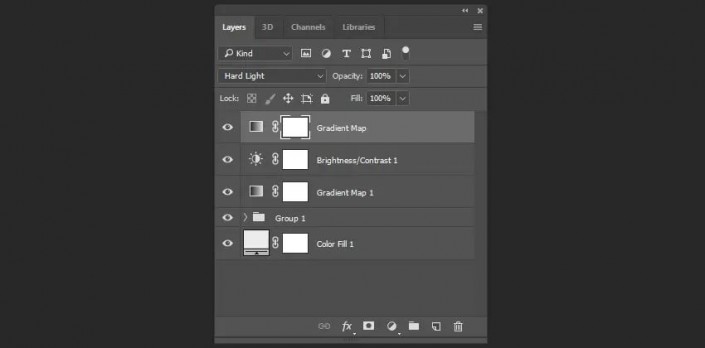
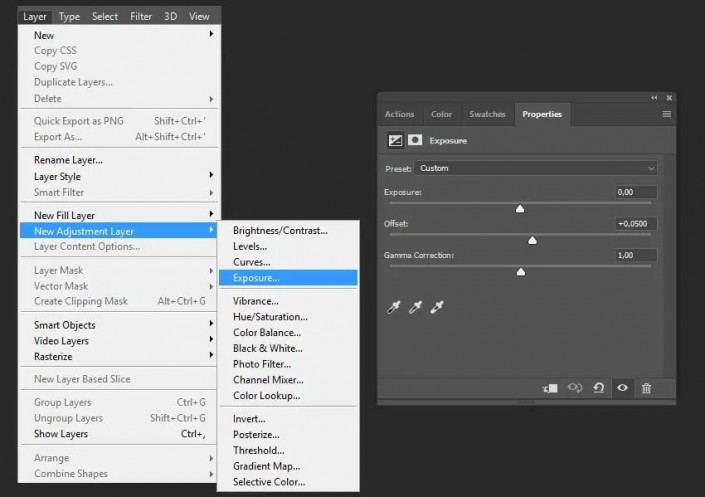
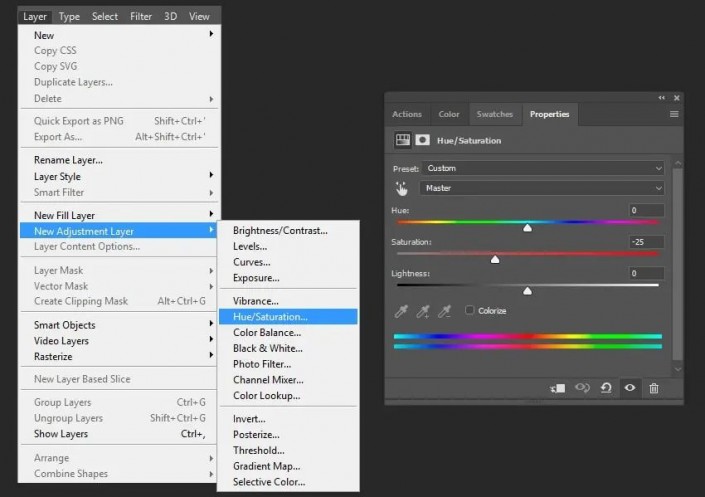
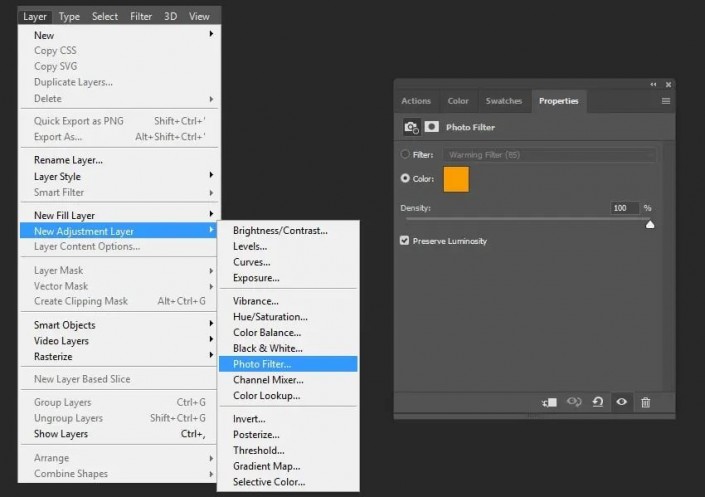
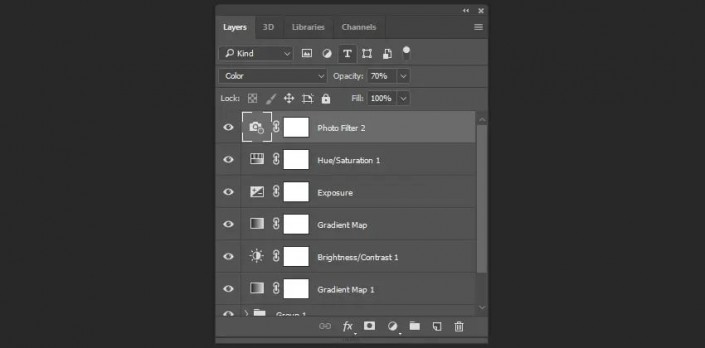
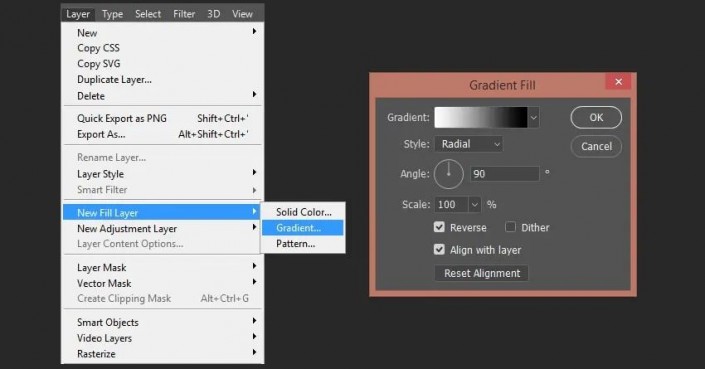
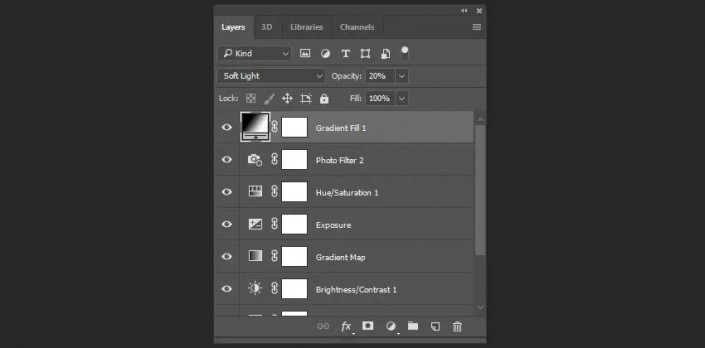


網(wǎng)友評論